
Adobe Acrobat
Självstudiekurs: Konvertera kalkylblad till pdf
Lär dig enkelt konvertera en xlsx- eller xls-fil från Microsoft Excel till ett pdf-dokument med hjälp av den inbyggda menyfliken Acrobat i Microsoft 365.
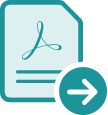
Oavsett om du är Excel- expert eller nybörjare kan du konvertera Excel-filerna till pdf och enklare dela arbetet. Använd den inbyggda menyfliken Acrobat i Microsoft 365-programmet för att konvertera filerna till pdf på bara några sekunder. Du får en fil som är enkel för alla att öppna och som visas korrekt på alla typer av skärmar.

Skydda formatet.
Konvertera dina Excel-kalkylblad, diagram och grafer till en pdf – du kan vara trygg i att din formatering och dina format kommer att bibehållas. Du kan enkelt konvertera tillbaka till Excel när du vill.

Välj vad du vill dela.
Dela vad du vill – från hela arbetsboken till bara ett kalkylblad. Spara en del av en Excel-fil till pdf på Mac med bara ett klick tack vare menyfliken Acrobat.

Lösenordsskydda filen.
Skydda dina Microsoft 365-filer med lösenord och skydda din konfidentiella information samtidigt som du begränsar kopiering, redigering och utskrifter.

Konvertera filer oavsett var du är.
Arbeta var du vill och omvandla Microsoft 365-filer till kraftfulla pdf:er direkt från den mobila enheten.
Konvertera Excel till pdf:
- Välj fil och öppna den i Microsoft Excel.
- Konvertera Excel-blad till pdf:
- I Windows: klicka på fliken Acrobat och klicka på ”Skapa PDF”.
- I Mac: klicka på ikonen ”Skapa och dela Adobe PDF”, gå sedan till steg 4.
- Skydda pdf:
Välj ”Begränsa redigering” i dialogrutan om du vill hindra den färdiga pdf:en från att ändras utan din tillåtelse. - Spara som ny pdf-fil:
Välj en mapp till den exporterade filen eller klicka på ”Välj en annan mapp” och gå till den mapp du vill spara filen i. Byt namn på filen och klicka på ”Spara”.
Relaterade funktioner
Få ut ännu mer av Adobe Acrobat med dessa tips:

Prova själv
Använd vårt praktiska verktyg för att snabbt och enkelt konvertera dina Microsoft Word-dokument till en delbar pdf online från vilken webbläsare som helst.